デザインのスキルを身につけることで、仕事の幅も広がりますし、提案方法も変わっていきます。

目次
デザインスキルを学んでサービスや個人の営業に生かしていきましょう。
文字組みやレイアウトを得意とするIllustrator。画像の加工を得意とするPhotoshop。この2つのアプリを組み合わせることで、おしゃれで高品質なイベントチラシを効率よく制作することができます。IllustratorとPhotoshopの特徴と違いをしっかり理解しながら、デザインのレベルをアップしましょう。
ステップ1 Photoshop切り抜き加工
フォトショップでの切り取りの方法をマスターします。
切り抜きたい画像をphotoshopに読み込み
選択範囲→選択とマスクを選択。
その後に、属性パネル→表示モード→オーバレイをを選択すると、下の写真のように赤くなります。
クイック選択ツールを使って画像を切り抜きます。
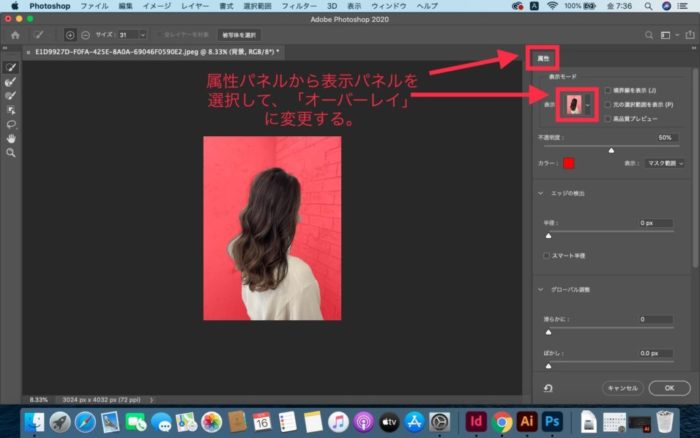
属性パネルから出力設定→レイヤーマスクを選んで「OK」ボタンです。
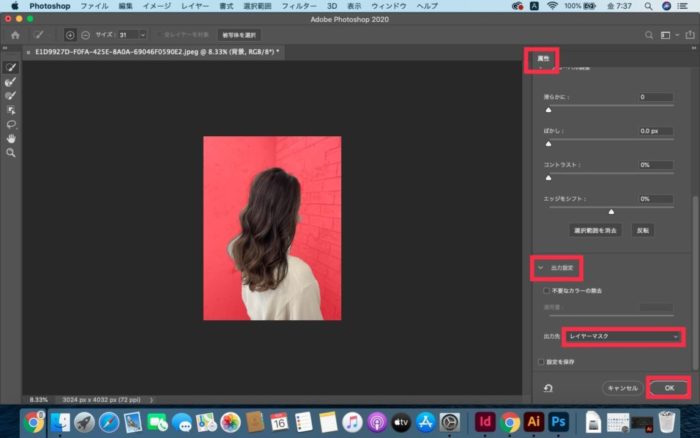
その後に、レイヤーパネルを開いて、レイヤーマスクが追加されている感じです。
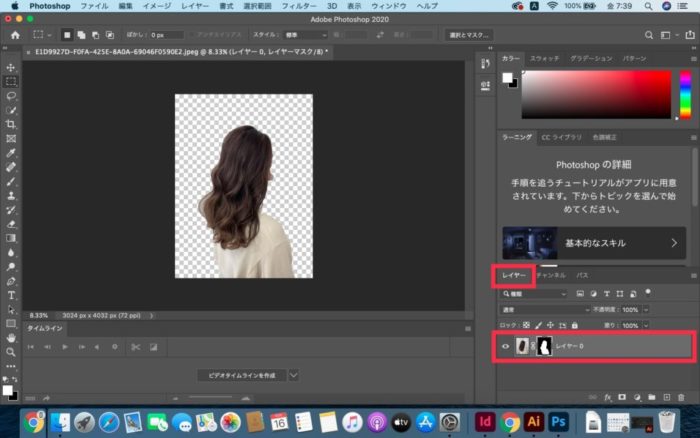
ステップ2 Photoshop写真加工
画像の明るさの調節
加工したい画像をphotoshopに読み込みます。
レイヤーを複製→レイヤーパネルを開く→レイヤー上で右クリックして「レイヤーを複製」を選択。
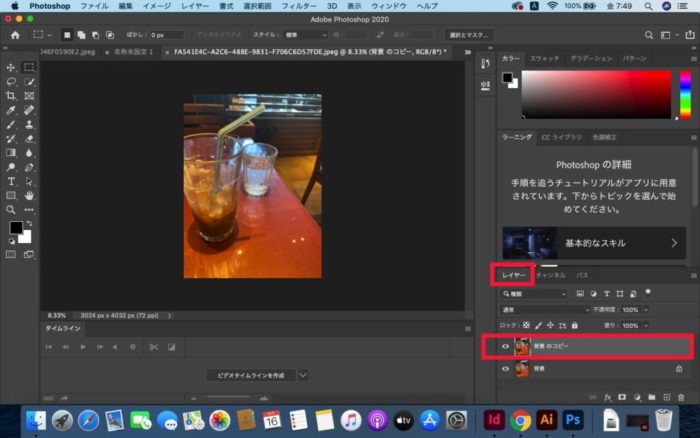
そのあとは、ツールバーの切り抜きを選択、サイズの調整をしましょう。
明るさの調節
メニューバー「イメージ」→「色調補正」→「明るさ、コントラスト」
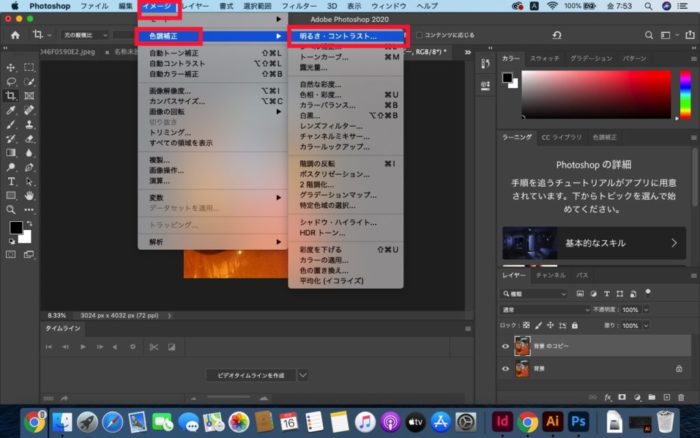
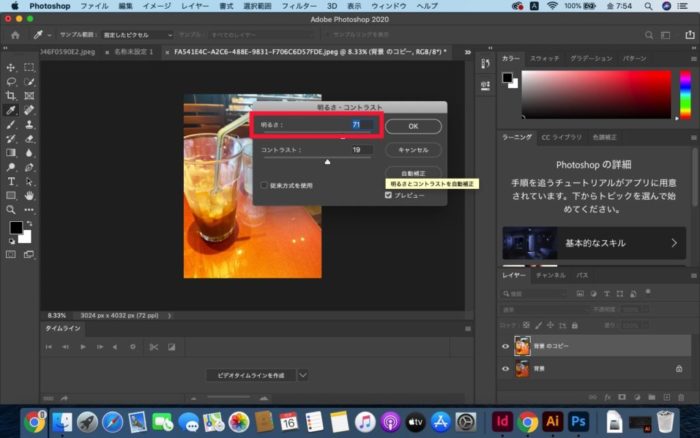
ただし、明るさはやりすぎると全体が白くなりすぎてしまうので注意。その際コントラスのバランスも調節する。
色味の調節も使ってみる。
ステップ3 Photoshop合成写真作成
合成にチャレンジ
先ほど切り取った画像の背景を入れていきます。
こんな感じになりました。
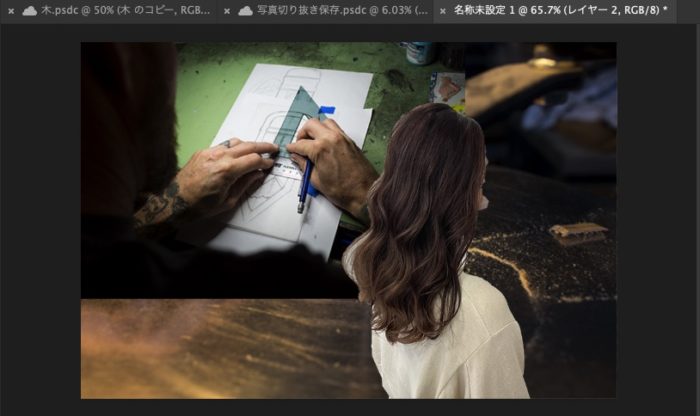
ステップ4 lllustratorロゴ作成
ここからは、「ロゴ」の作成をしていきます。
今回は、ピザを使ったロゴ作成をしたいきました。
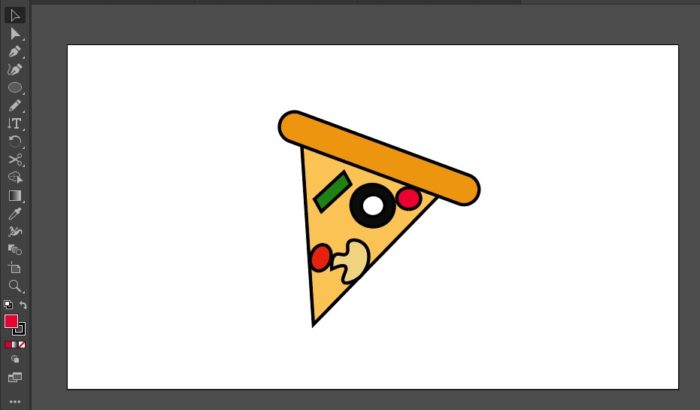
ステップ5 lllustrator図形作成
図形の作成
図形の作成には長方形、楕円形、多角形、スター、直線、といろいろな組み合わせで、ロゴや画像などが作成できます。
それらを生かして「ロゴ」を作ってみました。
ステップ6 lllustratorオリジナルロゴ作成
オリジナルのロゴを作っていく
手書きで「ロゴ」を作ってみました。
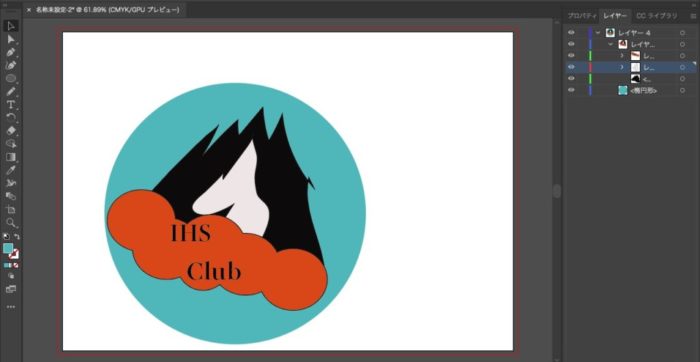
ステップ7 AIとPSを組み合わせたオリジナルポスターを作成
オリジナルのポスターを作成していく。
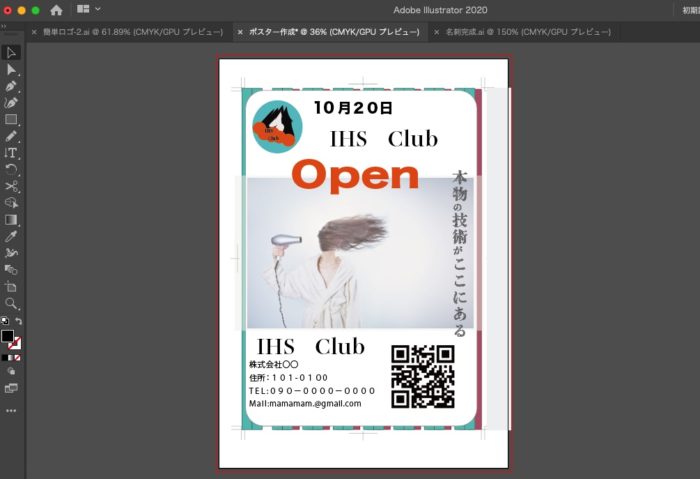
MONTH2 WEEK2活動編 DAY1・DAY2・DAY3・DAY4・DAY5・DAY6・DAY7
「AKTonline」での複製・コピーは禁止です。